Ahoj! TP-LINK má dva téměř identické 3G směrovače M5250 a M5350. Nedávno jsem napsal návod na nastavení modelu TP-LINK M5250, který si můžete prohlédnout zde. A rozhodl jsem se připravit článek, ve kterém ukážu proces blikání routeru TP-LINK M5250. Instrukce je vhodná pro oba modely, pouze soubor firmwaru bude muset být stažen jinak, ale vše je úplně stejné.
Jak se ukázalo, tyto mobilní 3G směrovače jsou šity neobvyklým způsobem. Z nějakého důvodu jsem si myslel, že mohou být blikány přes ovládací panel, jako běžné směrovače. Ale jak se ukázalo, firmware prochází kabelem USB, pomocí speciálního nástroje. Což je v zásadě logické, protože není příliš bezpečné aktualizovat software přes Wi-Fi a neexistuje síťový konektor. V případě těchto mobilních přístupových bodů je proto již nutné nainstalovat ovladače a teprve poté aktualizovat firmware.
Vyhledejte a stáhněte firmware pro M5250 a M5350
Okamžitě odkazuji na stránky se stažením z oficiálního webu. Cokoli hledáte.
- Pro model M5250 - http://www.tp-linkru.com/download/M5250.html#Firmware
- Pro model M5350 - http://www.tp-linkru.com/download/M5350_V1.html#Firmware
Upozorňujeme, že M5350 již má dvě hardwarové verze. Možná se již objevila druhá hardwarová verze M5250. Firmware je nutné stáhnout výhradně pro verzi hardwaru routeru. Je označen pod baterií:
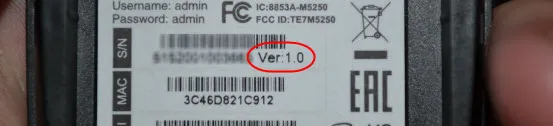
A pokud je to nutné, pak na webu vybereme naši verzi:
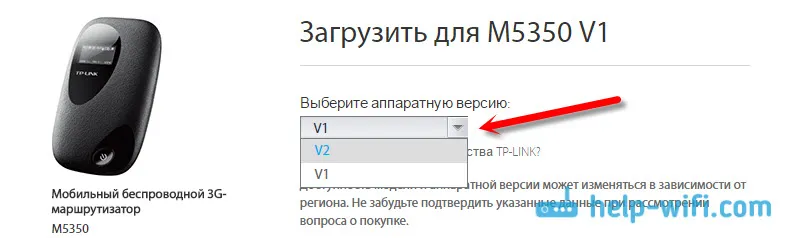
Když jsme se rozhodli pro verzi, přejděte dolů na stránku a stáhněte první firmware ze seznamu. Aktualizace obsahuje datum a další informace.
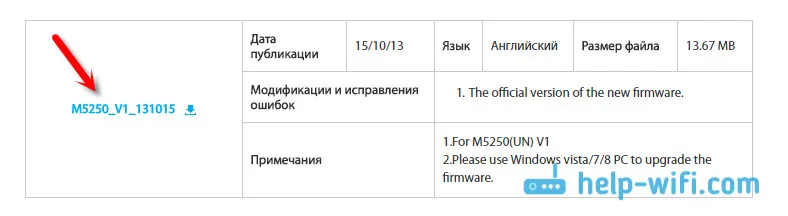
Uložíme archiv do vašeho počítače. Rozumím, že u modelu TP-LINK M5250 dosud nebyly provedeny žádné aktualizace. Nejnovější verze softwaru, od roku 2013. To je samozřejmě velmi špatné.
Připojení k počítači a instalace ovladačů
Dále si vezmeme mobilní router a připojíme jej k počítači pomocí kabelu USB.

Pokud jste dosud na ovladači TP-LINK ještě nenainstalovali ovladač, musíte to udělat. Ovladač najdete na samotném routeru (po připojení se otevře jako jednotka) nebo v archivu, který jsme stáhli.
Otevřete archiv, který jsme stáhli z webu TP-LINK, a extrahujte z něj složku.
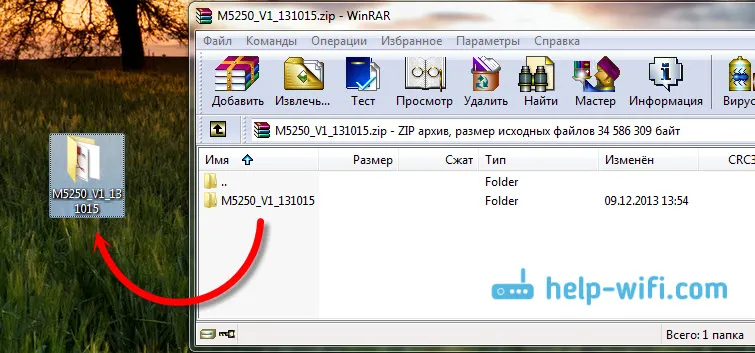
Otevřete tuto složku. V něm uvidíte další složku „USB_Driver“. Otevíráme jej a v něm přejdeme do složky „Win32“ nebo „Win64“ v závislosti na tom, jakou bitovou hloubku jste nainstalovali operační systém Windows. Spustí soubor "dpinst.exe" pro instalaci.
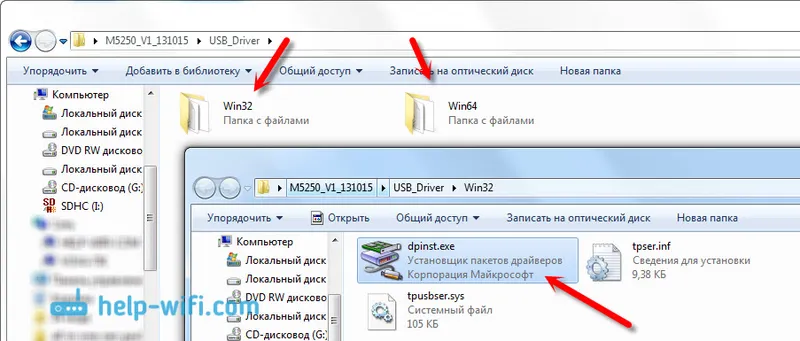
V průvodci instalací klikněte na tlačítko „Další“, počkejte, až bude ovladač nainstalován, a klikněte na „Dokončit“. Poté je vhodné restartovat počítač.
Ovladač byl nainstalován, chystáme se aktualizovat software.
Aktualizace firmwaru pro TP-LINK M5250
Zrušili jsme složku, kterou jsme extrahovali z archivu, a spustili obslužný program „TPSWUpgradeClient.exe“.
Naproti „Devaice Status“ by mělo být napsáno „Device CONNECTED!“, Jak jsem viděl na obrázku níže. Dále klikněte na tlačítko „Procházet“ a vyberte soubor s firmwarem v počítači. Je umístěn ve stejné složce a nazývá se "updage.bin".
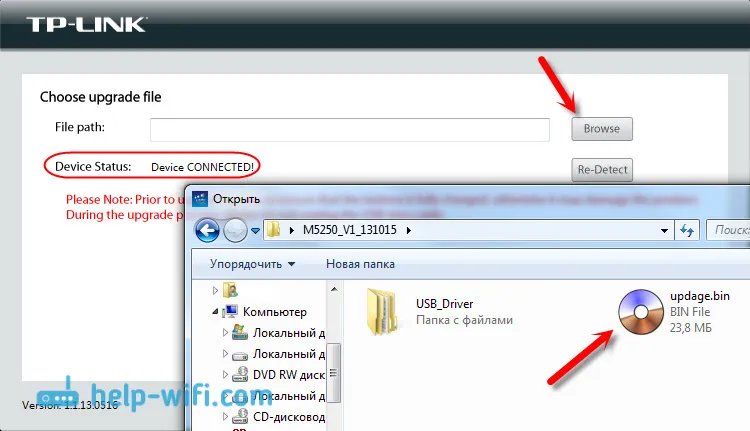
Program říká červeným textem, že před blikáním musíte zajistit, aby byla baterie routeru plně nabitá. Jinak by mohlo dojít k poškození zařízení. A během procesu aktualizace není třeba odpojovat kabel USB.
Klikněte na tlačítko "Upgrade".
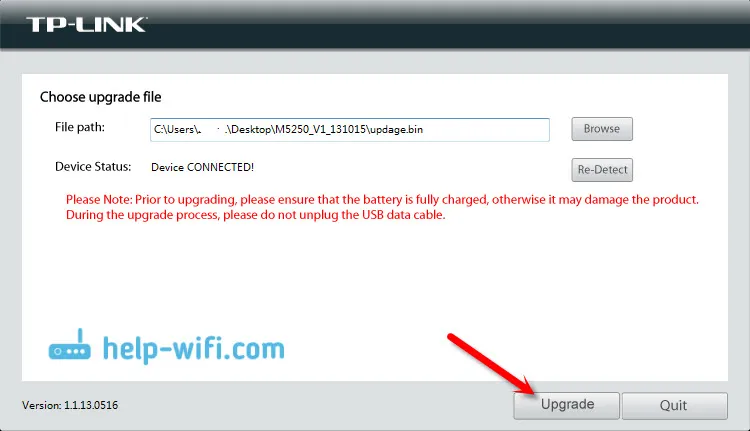
Čekáme na dokončení procesu aktualizace. Měl by se zobrazit stav „Úspěšně upgradován“.
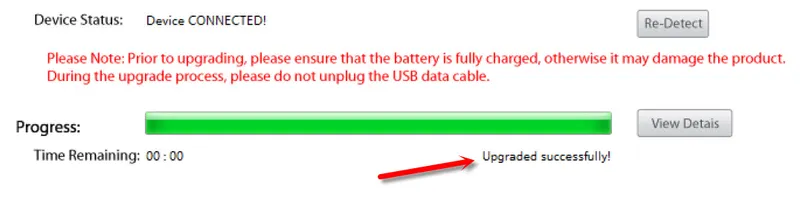
Poté můžete router vypnout a program ukončit.
Chyba aktualizace firmwaru
Nemohl jsem blesk M5250. To jsem prostě nezkusil. Připojím jej k počítači, ovladač je nainstalován, ve Správci zařízení, na kartě „COM a LPT porty“ je „Diagnostické rozhraní TP-LINK HS-USB“.
V programu stav: „Zařízení připojeno!“ Kliknu na "Upgrade", proces firmwaru se spustí, router se vypne (počítač vydá zvuk, že je zařízení vypnuto), a to je vše. Objeví se chyba, kterou nabízejí ke kontrole kabelového připojení a ovladače.
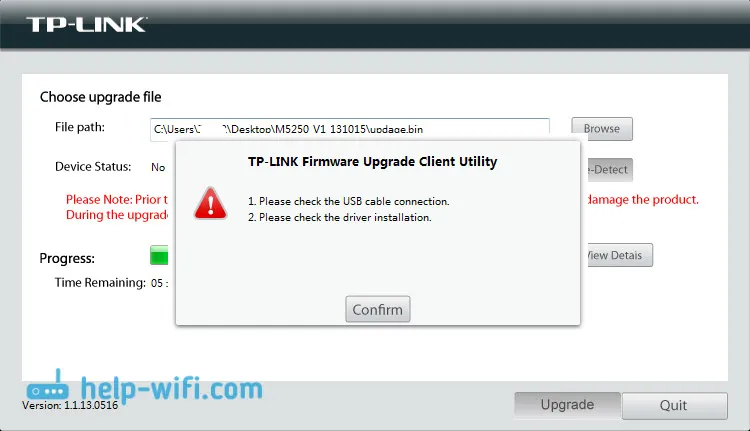
Samotný router se nezapne, dokud jej nevytáhnete a nevložíte baterii zpět. Poté se rozsvítí a funguje skvěle. Zdá se, že se vypne pro firmware a jednoduše se nemůže zapnout sám. Nerozumím tomu, co je problém, a nemohl jsem na to přijít.
Už jsem si myslel, že tento článek nezveřejníme, ale bylo to škoda smazat tolik materiálu a může to být pro někoho užitečné. Nebo možná někdo bude sdílet řešení. Mám podezření, že problém může být způsoben skutečností, že jsem se pokusil naplnit router stejným firmwarem, který je v něm již nainstalován. Chtěl jsem ti ukázat ten proces dovnitř a ven, ale nevyšlo to.
Myslím, že jste byli schopni aktualizovat software. Byl bych Vám vděčný, kdybyste sdíleli výsledek v komentářích.
